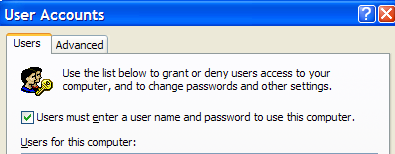Most new PCs come with Windows 10 Home, but you kan betale for en oppgradering innen Windows 10 for å oppgradere fra Home til Pro. Hvis du har oppgradert fra Professional-utgavene av Windows 7 eller 8.1, har du allerede Windows 10 Professional.
Hvis du bestemmer deg for å oppgradere til Professionalutgave av Windows 10, får du BitLocker-stasjonskryptering, integrert Hyper-V-virtualisering, en innebygd ekstern desktop-server og andre forretningsmålrettede funksjoner som domain join.
Hvor mye koster oppgraderingen, og hvordan fungerer den?
I SLEKT: Bør du oppgradere til den profesjonelle utgaven av Windows 10?
Denne oppgraderingen koster $ 99.99 i USA. Microsoft setter andre priser i resten av verden, men prisen skal være sammenlignbar.
Du kan kjøpe oppgraderingen rett fra WindowsLagre, som om du ville kjøpt en app, musikk eller en film. Når du har gjort det, blir Windows 10 automatisk oppgradert til Professional-utgaven, og funksjonene som bare er profesjonelle, blir aktivert.
Oppgraderingen vil bare bli lisensiert til en enkelt PC. Så hvis du kjøpte en Windows 10 Home-lisens og kjøper en Windows 10 Pro-oppgradering, vil den oppgraderingen bare fungere på en enkelt datamaskin. Selv om du har rett til å flytte den opprinnelige Windows 10 Home-lisensen til en annen datamaskin, vil ikke Windows 10 Pro-oppgraderingen følge deg til en annen PC.
Hvis du kjøper din egen Windows 10-lisens tilbygg din egen PC i stedet for å kjøpe en PC som følger med Windows 10, det er mer kostnadseffektivt å bare kjøpe Windows 10 Professional på forhånd. Microsoft selger Windows 10 Home for $ 119 og Windows 10 Professional for $ 200. Å kjøpe Windows 10 Home og deretter oppgradere den til Professional-utgaven vil koste deg totalt $ 220, og du vil ikke kunne flytte Professional-oppgraderingsdelen av den til en annen PC. Ingen om dette betyr noe hvis du nettopp kjøpte en PC med Windows 10 Home inkludert, selvfølgelig.
Merk at du ikke kan oppgradere Windows 10 Home tilWindows 10 Enterprise - som vil kreve en fullstendig ominstallering med en Enterprise produktnøkkel. Det er heller ingen Ultimate-utgave av Windows 10 med Enterprise-funksjonene tilgjengelige for hjemmebrukere som det var med Windows 7 og Vista.
Slik oppgraderer du fra Windows 10 Home til Pro
Du må starte oppgraderingen fra Innstillinger-appen. For å åpne den, åpne Start-menyen eller Start-skjermen og velg “Innstillinger”.

Velg "Oppdater & sikkerhet", og velg deretter "Aktivering". Du vil se utgaven av Windows 10 du har vist her.
For å oppgradere fra Windows 10 Home til Windows 10 Professional, klikk eller trykk på "Gå til butikk" -knappen i aktiveringsruten.
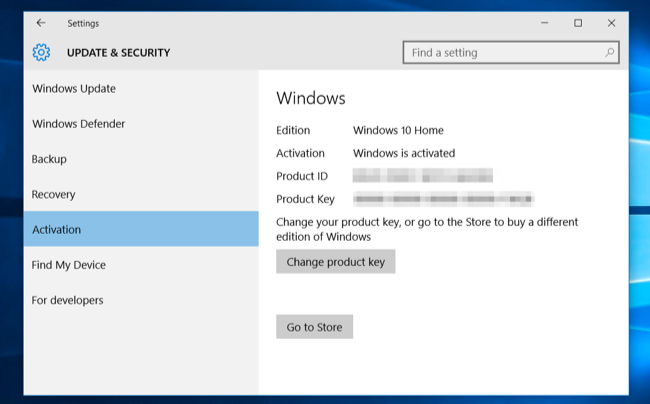
The Windows Store app will open to a special "Oppgradering til Windows 10 Pro" -skjerm. Herfra kan du klikke eller trykke på "$ 99.99" -knappen for å kjøpe Windows 10 Professional-oppgraderingen fra butikken, som du vil kjøpe noe annet fra butikken. Du må oppgi din Microsoft-kontoinformasjon og betalingsinformasjon.
Hvis du har en Windows 10 Pro-produktnøkkel, kan du velge "Jeg har en Windows 10 Pro produktnøkkel" og skrive inn produktnøkkelen for å oppgradere.

Disse funksjonene er egentlig ikke nødvendige for de flestemennesker. Selv funksjoner som Hyper-V-virtualisering og eksternt skrivebord kan erstattes med tredjeparts virtualisering og verktøy for eksternt skrivebord. Hvis du ikke trenger forretningsfunksjoner som muligheten til å bli med i et domene, forblir den mest overbevisende funksjonen som er begrenset til profesjonelle utgaver av Windows 10, BitLocker-stasjonskryptering.
Bildekreditt: DobaKung på Flickr